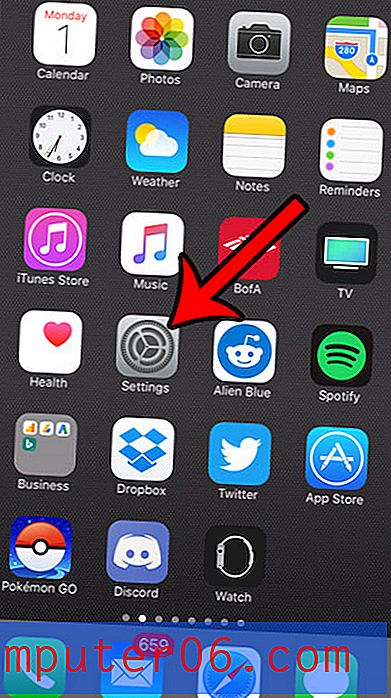Outlook.com - Okuma Makbuzları Nasıl Kapatılır
Okundu bilgileri, birçok e-posta sağlayıcısının birine e-posta gönderdiğinizde eklemenize izin vereceği bir şeydir. Alıcı bir okundu bilgisi göndermeyi seçerse, gönderen kişinin e-postayı okuduğunu bilir. Bazıları önemli bir e-posta gönderirse ve okunduğunu onaylamak isterse bunu kullanmayı severken, diğerleri gönderdikleri her e-posta için bunları kullanır.
Birçok kişi, okundu bilgisini sevmez, çünkü e-postayı okuyup okumadığınızı bilmek gönderenin işi değildir. Outlook.com'un varsayılan ayarı, aldıysanız bir okundu bilgisi göndermenizi ister ve isterseniz bunu yapmayı seçebilirsiniz. Ancak, herhangi bir zamanda okundu bilgisi göndermemeyi tercih ederseniz, aşağıdaki eğiticimiz size Outlook.com'da okundu bilgilerinin nasıl kapatılacağını gösterecektir.
Outlook.com'da Okundu Bilgisi Göndermeyi Devre Dışı Bırakma
Bu makaledeki adımlar Google Chrome Web tarayıcısının masaüstü sürümünde gerçekleştirildi, ancak Web tarayıcılarının diğer masaüstü sürümlerinde de çalışacak. Bu kılavuz, bir gönderen tarafından istendiğinde okundu bilgisi göndermemeniz için Outlook.com e-posta hesabınızdaki bir ayarı değiştirecektir. Outlook'un masaüstü sürümü gibi diğer programların, o programdaki ayarlarınıza bağlı olarak yine de okundu bilgisi gönderebileceğini unutmayın.
Adım 1: outlook.com adresine gidin ve okundu bilgilerini kapatmak istediğiniz Outlook.com e-posta adresinde oturum açın.
2. Adım: Pencerenin sağ üst tarafındaki dişli çark simgesini tıklayın.

3. Adım: Menünün altındaki Tüm ayarları görüntüle bağlantısını seçin.
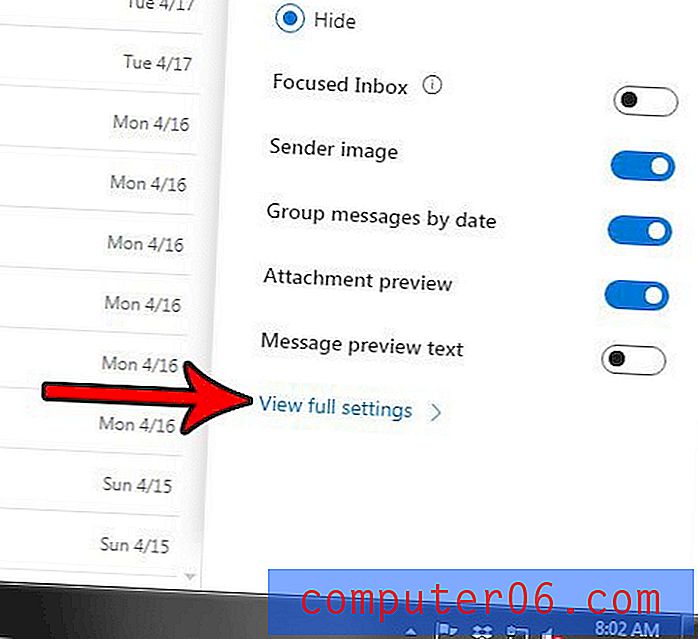
Adım 4: Bu menünün orta sütununda Mesaj yönetimi seçeneğini seçin.
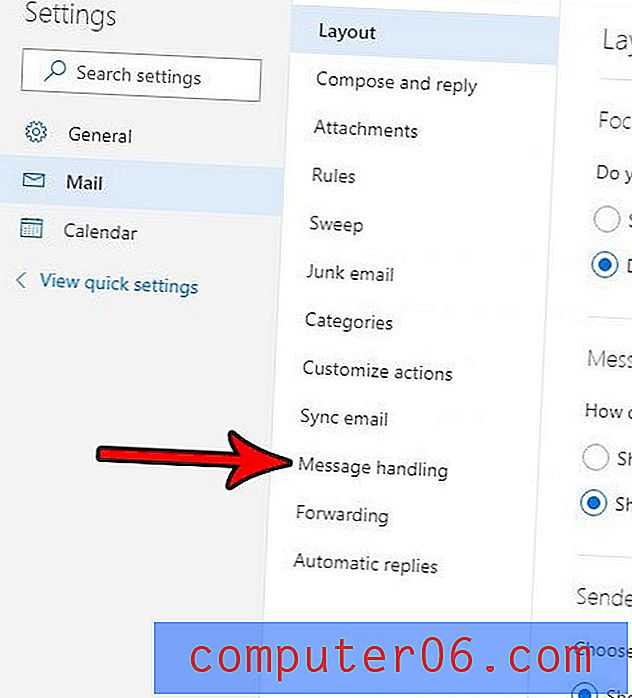
Adım 5: Okundu bilgileri altındaki Asla yanıt gönderme seçeneğini tıklayın.
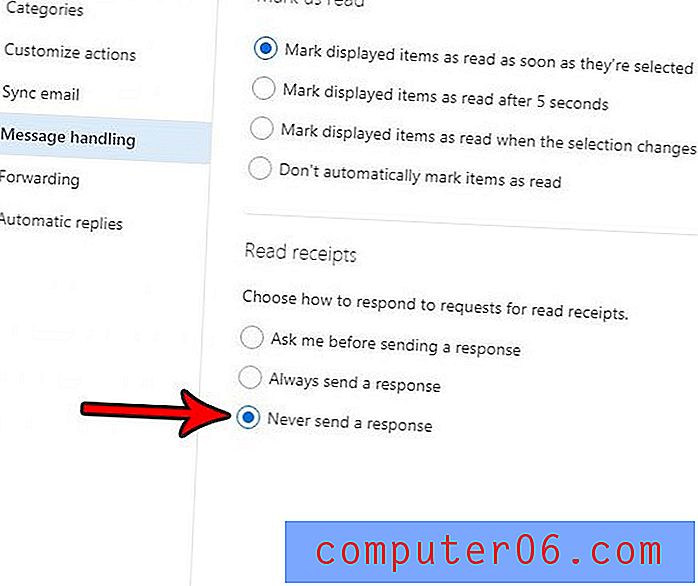
Adım 6: Pencerenin sağ üst köşesindeki mavi Kaydet düğmesini tıklayın.
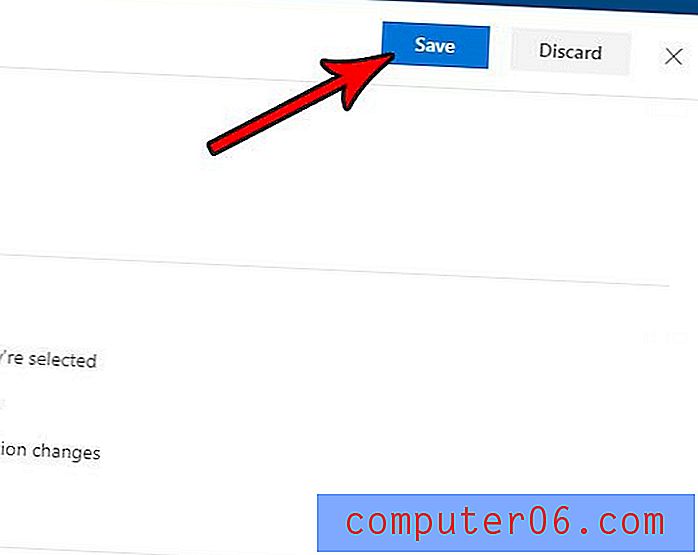
Microsoft Outlook'un masaüstü sürümünü de kullanıyorsanız, o zaman okundu bilgisi ayarınızı da değiştirmek isteyebilirsiniz. Bunları bu programdan da göndermek istemiyorsanız Outlook 2013'te okundu bilgilerini nasıl kapatacağınızı öğrenin.